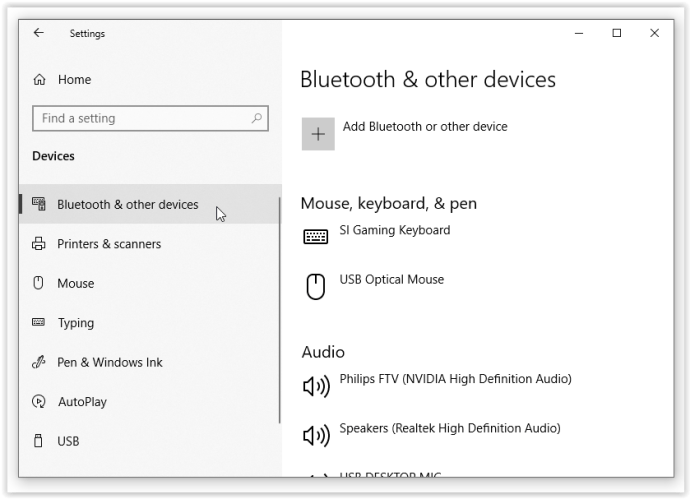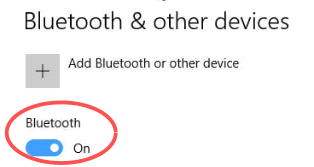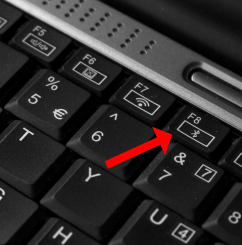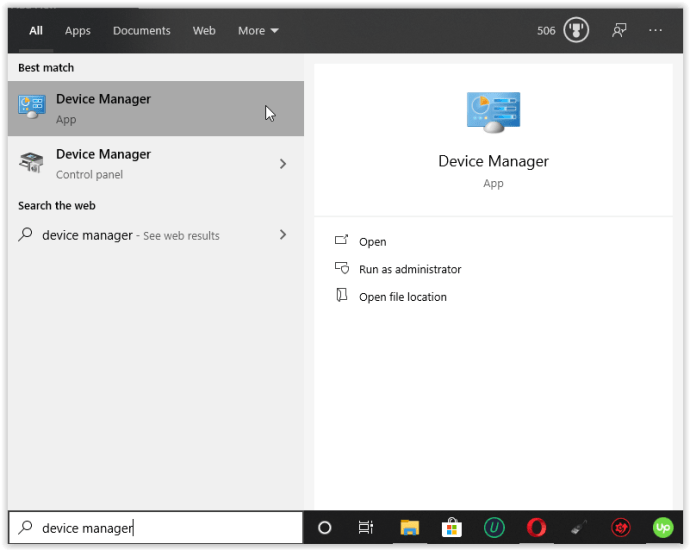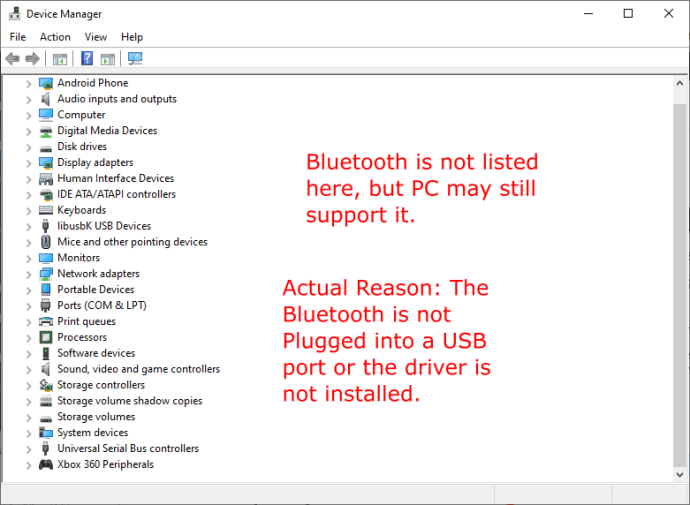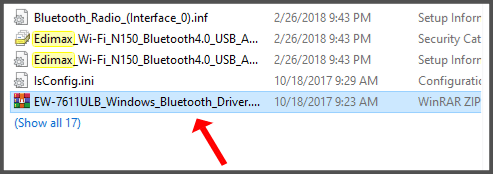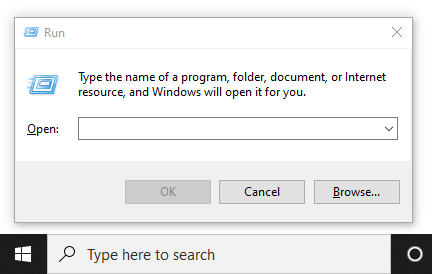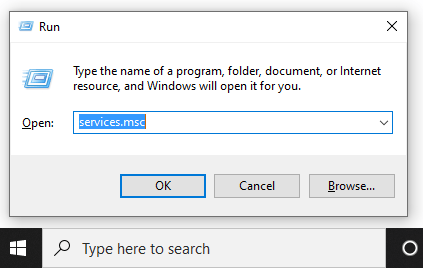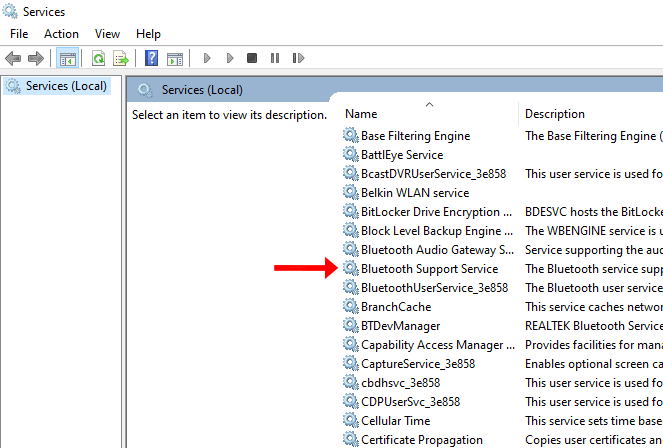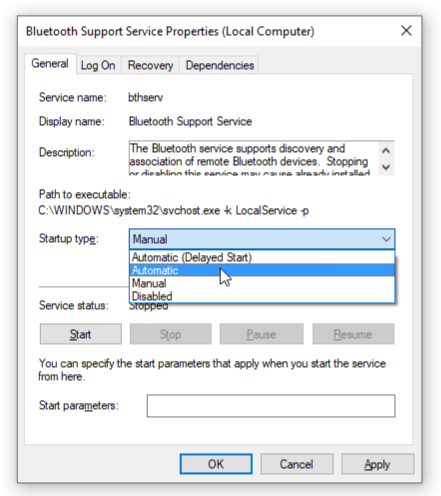Ne glede na to, ali želite uporabiti par slušalk Bluetooth, prenesti datoteke ali se brezžično povezati s telefonom, morate poleg tega tudi v telefonu vedeti, kako dostopati do Bluetootha v računalniku. Vklop Bluetootha v sistemu Windows 10 je zelo preprost in enostaven. Lahko pa pride do nekaterih napak, zaradi katerih so stvari problematične. Evo, kako v operacijskem sistemu Windows 10 vklopite ali popravite Bluetooth.
Kako aktivirati Bluetooth v sistemu Windows 10
Če ima vaš računalnik funkcijo Bluetooth, ga Windows 10 samodejno vključi. Če imate napravo in se ne prikazuje, jo aktivirajte tukaj.
1. možnost: Vklop Bluetooth prek nastavitev
- Kliknite Windows Meni Start in izberite Nastavitve.

- V meniju Nastavitve izberite Naprave, in nato kliknite Bluetooth in druge naprave.
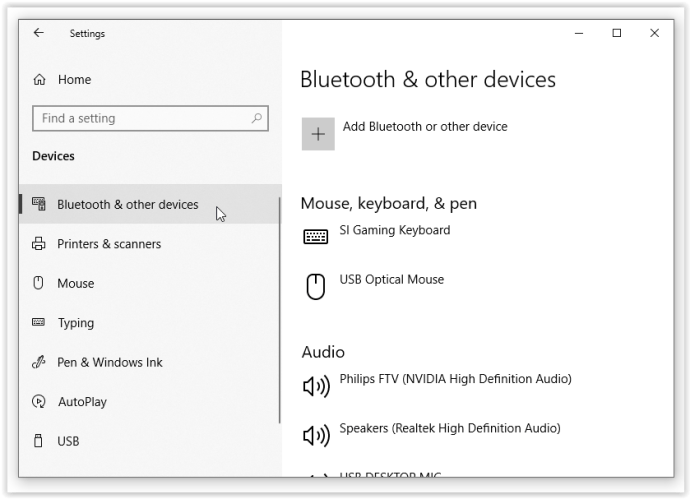
- Preklopite Bluetooth možnost Vklopljeno. Funkcija Bluetooth v sistemu Windows 10 bi morala biti zdaj aktivna.
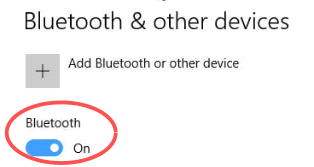
2. možnost: Vklop Bluetooth z uporabo tipkovnice
- Poiščite Bluetooth ikono na tipkovnici in jo kliknite, da vklopite Bluetooth.

- Če se ikona prikaže v funkcijskih tipkah na vrhu, boste morda morali pritisniti in držati Fn najprej gumb, nato pa Bluetooth tipko. Ta scenarij je odvisen od trenutne konfiguracije računalnika.
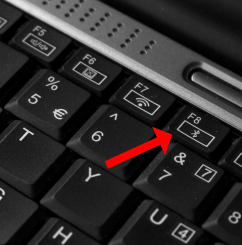
Seznanjanje z napravami
Funkcija Bluetooth ne spreminja vašega računalnika, razen porabe baterije. Vendar pa vam omogoča, da se povežete z različnimi napravami, ki podpirajo Bluetooth, kot so slušalke, slušalke, osebni računalniki, pametni telefoni in ure za fitnes.
Povezava računalnika z napravo Bluetooth je tako preprosta kot iskanje na seznamu v meniju Bluetooth in druge naprave. Seveda mora biti naprava nastavljena na način seznanjanja in mora biti vidna. Podrobnosti o seznanjanju katere koli naprave Bluetooth najdete v navodilih za uporabo - no, skoraj.
Če se želite povezati z napravo, jo kliknite na seznamu odkritih izdelkov Bluetooth in nato izberite Povežite se. Povezava se mora hitro vzpostaviti.
Odpravljanje težav
Na žalost je znano, da funkcija Bluetooth v računalnikih z operacijskim sistemom Windows 10 deluje. Čeprav so prej omenjene metode uradne in so najbolj neposreden način vklopa Bluetooth, včasih ne delujejo. Najhitrejši postopek je ponovni zagon naprave. Po ponovnem zagonu računalnika poskusite znova vklopiti funkcijo Bluetooth.
kaj pomeni dostavljeno na snapchat
Ali vaš računalnik podpira Bluetooth?

Če do zdaj še nič ni delovalo, poskusite z upraviteljem naprav preveriti, ali je na seznamu Bluetooth. Upoštevajte, da vaš računalnik morda podpira funkcijo Bluetooth in se še vedno ne prikaže na seznamu naprav. Ta scenarij se zgodi, če za zunanji vmesnik ali notranjo komponento ni nastavljen gonilnik Bluetooth. Vendar se notranje naprave Bluetooth običajno zaznajo, ne glede na to, ali so nameščene ali ne.
- Kliknite vrstico za iskanje Cortana in vnesite Upravitelj naprav, in ga izberite s seznama.
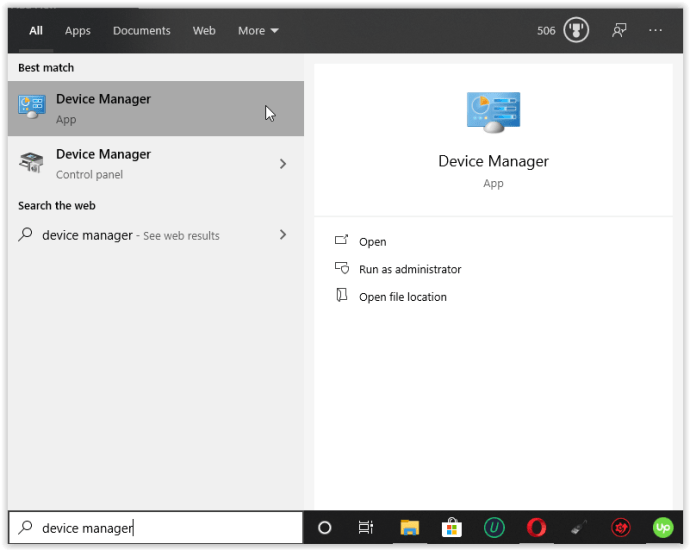
- Poiščite vnose Bluetooth v upravitelju naprav. Če jih vidite, potem računalnik podpira Bluetooth, vendar morda ne deluje pravilno. Lokacije Bluetooth v upravitelju naprav vključujejo Bluetooth, omrežne kartice in druge naprave. Če elementa in gonilnika nista na seznamu, nadaljujte s 3. korakom.
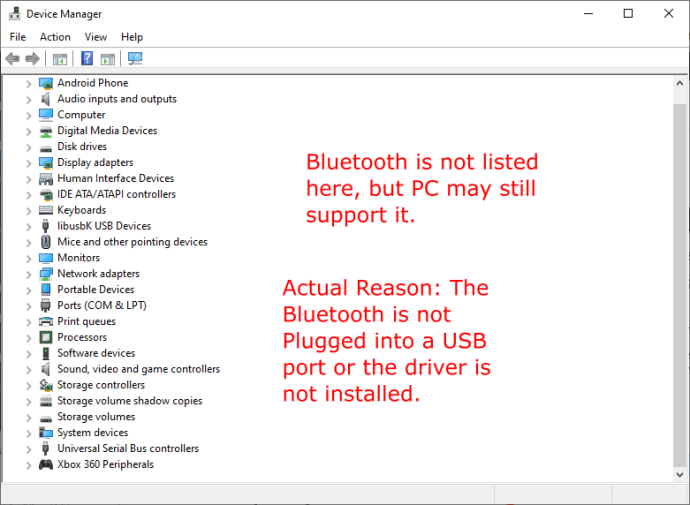
- Kot smo že omenili, lahko vaš računalnik še vedno podpira Bluetooth in ga ne prikaže v upravitelju naprav. V tem primeru morate namestiti ustrezen gonilnik.
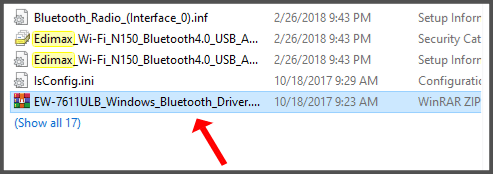
Če v upravitelju naprav najdete napravo Bluetooth in je še vedno ne morete vklopiti, je težava drugje.
Posodobite gonilnik Bluetooth
Kadar funkcija v računalniku z operacijskim sistemom Windows ne deluje, vedno poiščite posodobitve. Kot večina komponent tudi vmesniki Bluetooth potrebujejo programsko opremo za delovanje, za posodobitve sistema Windows 10 pa je znano, da prekinjajo gonilnike in funkcionalnost naprav.
Gonilnike posodabljamo ročno ali samodejno. Ročna metoda je morda nekoliko dolgočasna, vendar bo svoje delo opravila. Samo ugotovite, katero napravo Bluetooth uporablja vaš računalnik (v upravitelju naprav). Nato poiščite ime naprave in prenesite gonilnike z uradnega spletnega mesta.
ali nekdo ve, kdaj ga odvežeš
Lahko pa tudi prenesete neodvisen program, ki samodejno prenese vse manjkajoče gonilnike v vaš računalnik. Te storitve so pogosto plačljive možnosti. Vendar bodite previdni, če izberete programsko opremo drugih proizvajalcev. Nekateri programi so primernejši za namestitev napačnega gonilnika. Pred uporabo programske opreme za posodobitev komponent sistema varnostno kopirajte sistemske gonilnike (vsaj).
Po namestitvi gonilnikov (tako ali drugače) znova zaženite računalnik in poskusite znova vklopiti Bluetooth.
Ponovno omogočanje programske opreme Bluetooth
Včasih se pojavijo sistemske napake, zaradi katerih komponente prenehajo pravilno delovati. To se pogosto zgodi pri komponentah Bluetooth in najboljši način je, da naprave pokličete iz stanja pripravljenosti. Pojdite v Upravitelj naprav in poiščite svojo komponento Bluetooth. Z desno miškino tipko kliknite in izberite Onemogoči napravo . Zdaj znova kliknite vnos znova in izberite Omogoči napravo . Znova zaženite računalnik in poskusite znova vklopiti Bluetooth.
Če z omogočanjem in onemogočanjem težave z Bluetoothom ne odpravite, poskusite namesto njega odstraniti gonilnik. Včasih naprava potrebuje svežo namestitev. Ne skrbite, saj s tem naprava ne bo pokvarjena ali izginila s seznama, razen če se odločite za brisanje gonilnika.
kako nastaviti dostopno točko na iphone -
Podpora za Bluetooth
Zdaj se bomo morali poglobiti nekoliko globlje. Če nobena od zgornjih rešitev ni delovala, je čas, da uporabite funkcijo Zaženi.
- Držite tipko Windows tipko in pritisnite R odpre okno Run.
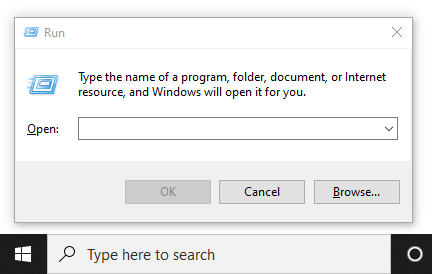
- Tip storitve.msc brez narekovajev v ukaznem polju in pritisnite Enter ali kliknite V REDU.
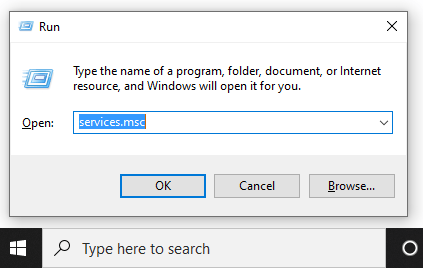
- Pojavi se novo okno s seznamom vnosov. Z desno miškino tipko kliknite Podpora za Bluetooth in izberite Začni. Če ne morete klikniti možnosti Start, izberite Ponovni zagon.
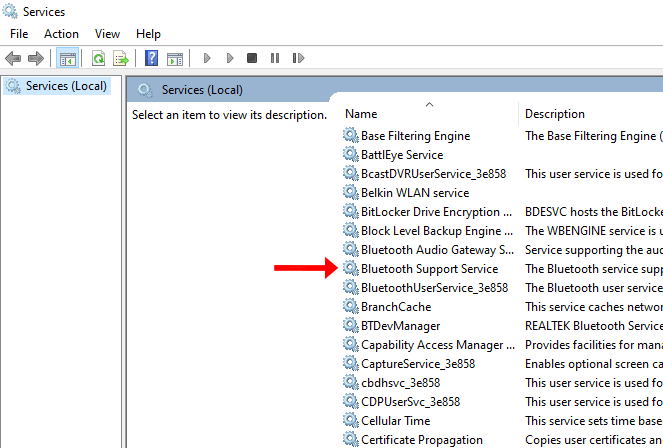
- Če želite zgoraj navedenega postopka ponoviti vsakič, ko zaženete računalnik, morate narediti še en korak. V oknu Storitve kliknite Podpora za Bluetooth ponovno. Pomaknite se do Vrsta zagona najdete na zavihku Splošno in izberite Samodejno. Kliknite Prijavite se in potem v redu če je potrebno.
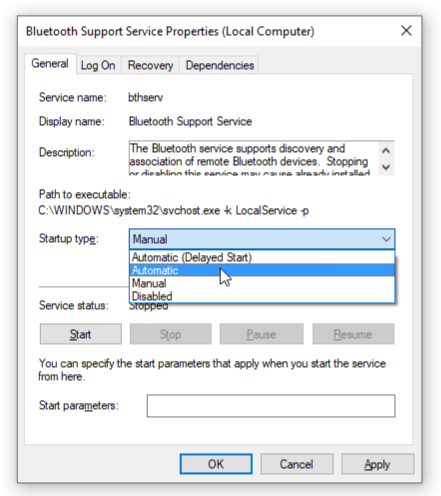
Kaj še lahko povzroči napako Bluetooth?
Čeprav ena ali več zgornjih metod na splošno reši težave z Bluetoothom v sistemu Windows 10, je majhna verjetnost, da se še vedno trudite, da bi Bluetooth deloval. V tem primeru bi bilo najbolje, da se obrnete na proizvajalca ali prodajalca. V nasprotnem primeru bi vam moral pomagati vmesnik USB Bluetooth.
Včasih je preprosto, kot če pozabite namestiti ali ustrezno pritrditi ploščo / napravo Bluetooth, ko izvajate čiščenje prenosnega ali namiznega računalnika, bodisi za čiščenje ali popravila. Ta scenarij bi povzročil, da Bluetooth izgine iz upravitelja naprav in ne deluje.
Vklop Bluetooth

Bluetooth je preprosta funkcija v računalnikih z operacijskim sistemom Windows. Vendar običajno ni tako. Z njim se lahko zgodi marsikaj, od strojne opreme do težav s programsko opremo. Preden začnete kar koli drugega, preverite, ali vaš računalnik sploh podpira Bluetooth (mnogi starejši ne), in posodobite programsko opremo. Najverjetneje bi morala delovati vsaj ena od metod.